집 >소프트웨어 튜토리얼 >컴퓨터 소프트웨어 >오류 값을 표시하지 않도록 Excel을 설정하는 방법은 무엇입니까? Excel 오류 값에 설정 방법이 표시되지 않습니다.
오류 값을 표시하지 않도록 Excel을 설정하는 방법은 무엇입니까? Excel 오류 값에 설정 방법이 표시되지 않습니다.
- 王林앞으로
- 2024-03-15 20:43:051564검색
PHP 편집기 Youzi가 Excel에서 오류 값이 표시되지 않도록 설정하는 방법을 소개합니다. Excel에서 수식 계산 오류가 발생하면 잘못된 값이 표시되어 데이터 시각화에 영향을 미칩니다. 오류 값이 표시되지 않도록 하려면 설정 옵션을 통해 조정할 수 있습니다. 다음으로 엑셀 오류 값을 표시하지 않는 기술을 쉽게 익힐 수 있도록 구체적인 설정 단계를 자세히 소개하겠습니다.
오류 값을 표시하지 않도록 설정하는 방법 소개
두 번 클릭하여 소프트웨어를 연 후 테이블을 입력했는데 잘못된 값이 포함되어 있는 것을 발견했습니다. 이러한 오류 값 셀을 선택한 후 도구 모음에서 "페이지 레이아웃" 옵션을 클릭하세요.
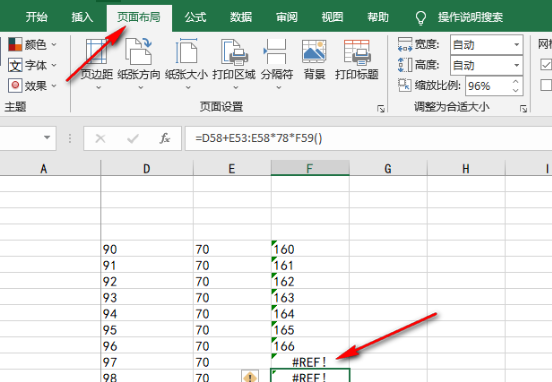
2. 그런 다음 아래 메뉴 표시줄에서 "제목 인쇄" 옵션을 클릭하세요.
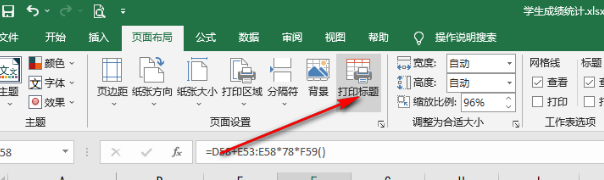
3. 열리는 창 인터페이스에서 "오류 셀을 다음으로 인쇄"를 찾으세요.
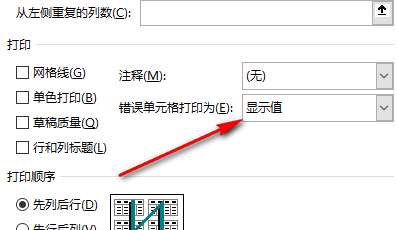
4. 그런 다음 옵션 표시줄에서 드롭다운 버튼을 클릭하고 주어진 목록에서 "비어 있음"을 선택한 다음 마지막으로 확인을 클릭하여 저장합니다.
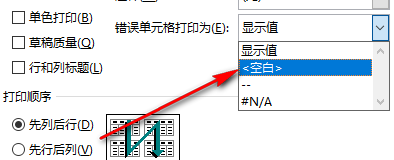
위 내용은 오류 값을 표시하지 않도록 Excel을 설정하는 방법은 무엇입니까? Excel 오류 값에 설정 방법이 표시되지 않습니다.의 상세 내용입니다. 자세한 내용은 PHP 중국어 웹사이트의 기타 관련 기사를 참조하세요!
성명:
이 기사는 xitongzhijia.net에서 복제됩니다. 침해가 있는 경우 admin@php.cn으로 문의하시기 바랍니다. 삭제

